Brother PE-780D: Inleiding
Inleiding: Brother PE-780D
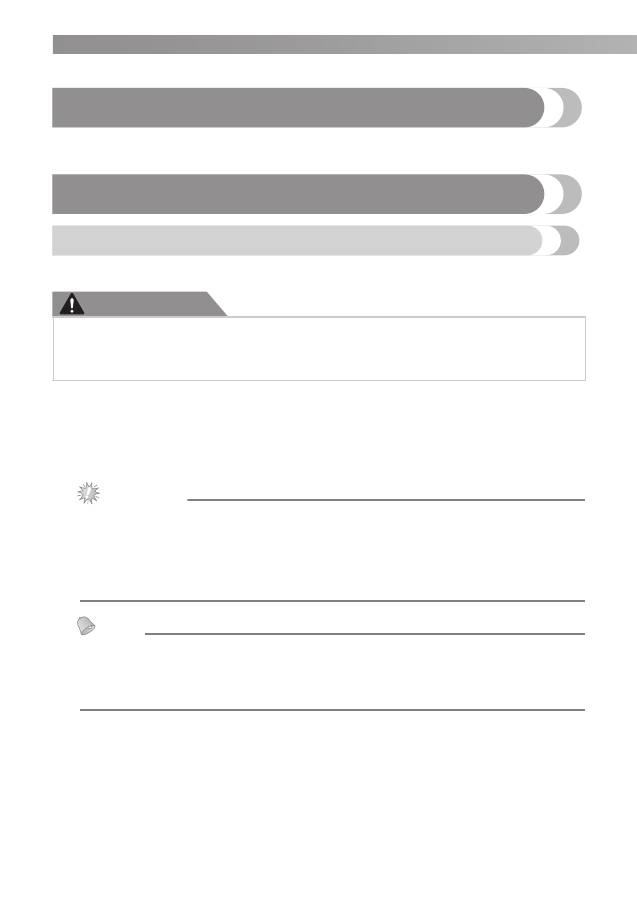
16
— — — — — — — — — — — — — — — — — — — — — — — — — — — — — — — — — — — — — — — — — — — — — — — — — — —
Inleiding
Deze handleiding geeft aanwijzingen om borduurpatronen over te zetten van een USB-medium naar de
machine. Voor meer bijzonderheden over andere functies van de machine en bewerkingen, zie de
Bedieningshandleiding.
Gebruik van de geheugenfunctie
Voorzorgsmaatregelen borduurgegevens
Neem de volgende voorzorgsmaatregelen in acht wanneer u borduurgegevens gebruikt die niet zijn gemaakt en
opgeslagen op deze machine.
VOORZICHTIG
■
Soorten borduurgegevens die u kunt gebruiken
• U kunt alleen .pes en .dst borduurgegevensbestanden gebruiken op deze machine. Wanneer u met onze
gegevensontwerpsystemen of naaimachines andere gegevens gebruikt, leidt dit mogelijk tot storing op de
borduurmachine.
■
Soorten USB-media die u kunt gebruiken
U kunt borduurgegevens ophalen van elk formaat USB-flashstation (USB-flashgeheugen).
Opmerking
z
Op de USB-poort van deze machine kunt u alleen een USB-flashstation (USB-flashgeheugen) aansluiten.
z
Sommige USB-media zijn mogelijk niet compatibel met deze machine. Op onze website vindt u meer
bijzonderheden.
z
Wanneer u een USB-medium gebruikt met een USB-indicator, begint de indicator te knipperen wan-
neer u het medium in de computer of machine plaatst. Het kan circa 5 à 6 seconden duren voordat het
medium wordt herkend. (Hoe lang dit precies duurt, hangt af van het USB-medium.)
z
Extra informatie vindt u in de handleiding bij het USB-medium dat u hebt gekocht.
Memo
z
U kunt letters en cijfers gebruiken om bestandsnamen te maken. Als de bestandsnaam niet langer is
dan acht tekens, zal het hele bestand op het scherm verschijnen. Als de bestandsnaam langer is dan
acht tekens, verschijnen als bestandsnaam alleen de eerste zes tekens, gevolgd door “~” en een cijfer.
Dit geldt alleen voor .dst borduurgegevensbestanden.
z
Alleen de namen van .dst-bestanden worden weergegeven.
■
Voorzorgsmaatregelen voor het maken en opslaan van gegevens op de computer
• Als de bestandsnaam van de borduurgegevens niet kan worden bepaald, bijvoorbeeld omdat de naam
speciale tekens bevat, wordt het bestand niet weergegeven. Wijzig dan de bestandsnaam. We raden u
aan de 26 letters van het alfabet (hoofdletters en kleine letters) te gebruiken, de cijfers 0 t/m 9, “-”, en “_”.
• Alle ontwerpen moeten binnen de ontwerpveldmaat 18 cm (H) × 13 cm (B) (ca. 7 inch (H) × 5 inch (B))
vallen.
Als het geselecteerde patroon niet binnen de ontwerpveldmaat van 18 cm (H) × 13 cm (B) (ca. 7 inch (H) ×
5 inch (B)) valt, tenzij het 90 graden wordt gedraaid, verschijnt een bericht met het verzoek het patroon 90
graden te draaien.
●
Wanneer u andere borduurgegevens gebruikt dan onze oorspronkelijke patronen, kan de
draad of de naald breken wanneer de steekdichtheid te fijn is of u drie of meer overlappende
steken naait. In dat geval bewerkt u de borduurgegevens met een van onze oorspronkelijke
gegevensontwerpsystemen.
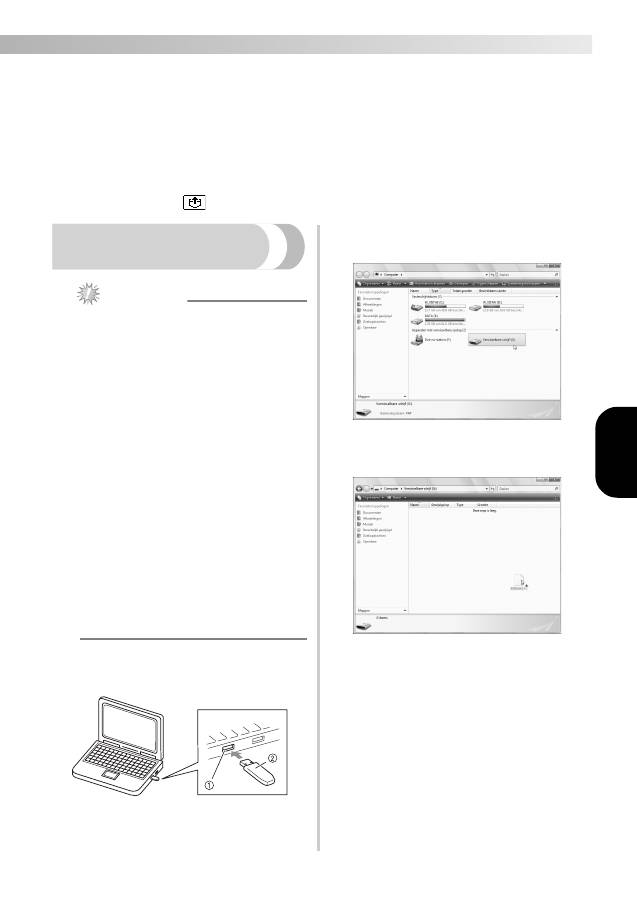
17
— — — — — — — — — — — — — — — — — — — — — — — — — — — — — — — — — — — — — — — — — — — — — — — — — —
N e der lan ds
• .pes bestanden die zijn opgeslagen met meer steken of kleuren of gecombineerde patronen dan de
aangegeven limiet, kunnen niet worden weergegeven. Bewerk het patroon met een van onze
oorspronkelijke gegevensontwerppatronen, zodat het voldoet aan de vereiste specificaties.
• Zelfs als de borduurtafel niet is bevestigd, herkent de machine borduurgegevens.
• Sla de patronen op in de rootdirectory van het USB-medium. Als de borduurgegevens zijn opgeslagen in
een map op het USB-medium, kunnen ze niet worden opgehaald door de machine.
■
Tajima (.dst) borduurgegevens
• Wanneer u een .dst-bestand importeert, kunt u het ontwerp alleen bekijken door het patroon te selecteren
(bestandsnaam).
Druk vervolgens op
om het ontwerp op het scherm weer te geven.
Borduurpatronen overzetten van
uw computer naar uw machine
Opmerking
z
Op de USB-poort van deze machine kunt u
alleen een USB-flashstation (USB-
flashgeheugen) aansluiten.
z
U kunt een borduurpatroon van een USB-
medium overzetten naar de machine, als het
USB-medium niet meer dan 200
borduurpatronen bevat.
z
Als het USB-medium meer dan 200
borduurpatronen bevat, kunt u geen
patronen overzetten naar de machine. Dan
moet u eerst een aantal bestanden
verwijderen van het USB-medium.
z
Wanneer de borduurontwerpen te veel
kleuren bevatten (het aantal kan variëren per
ontwerp) kunt u het borduurpatroon
misschien niet overzetten naar de machine,
ook al zijn er minder dan 200 patronen
opgeslagen op het USB-medium. Dan moet
u ook eerst een aantal bestanden
verwijderen van het USB-medium.
z
Sla de patronen op in de rootdirectory van
het USB-medium. Als de borduurgegevens
zijn opgeslagen in een map op het USB-
medium, kunnen ze niet worden opgehaald
door de machine.
a
Plaats het USB-medium in de USB-poort van
de computer.
a
USB-poort van de computer
b
USB-medium
b
Het pictogram “Verwisselbare schijf”
verschijnt in “Computer (Deze computer)” op
de computer.
c
Kopieer de patroongegevens naar de
“Verwisselbare schijf”.
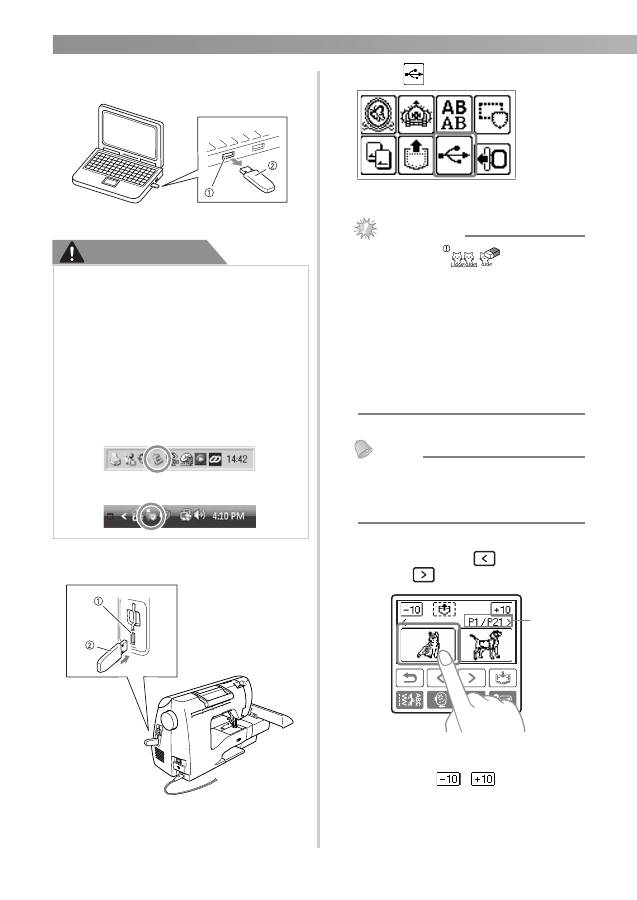
18
— — — — — — — — — — — — — — — — — — — — — — — — — — — — — — — — — — — — — — — — — — — — — — — — — — —
d
Neem het USB-medium veilig uit de USB-
poort van de computer.
a
USB-poort van de computer
b
USB-medium
VOORZICHTIG
e
Plaats het USB-medium in de USB-poort op de
machine.
a
USB-poort (voor USB-flashstation (USB-
flashgeheugen))
b
USB-medium
f
Druk op
.
X
De opgeslagen patronen verschijnen.
Opmerking
z
Als het bericht
verschijnt, bevat
het USB-medium mogelijk meer dan 200
borduurpatronen of bevatten de patronen te
veel kleuren (ook al zijn het niet meer dan
200 patronen).
Neem dan het USB-medium uit de machine
en plaats het opnieuw in de computer.
Verwijder steeds enkele borduurpatronen
van het USB-medium.
Sluit vervolgens de foutmelding en herhaal
de procedure vanaf stap
e
.
Memo
z
De namen van patroonbestanden
verschijnen in alfabetische volgorde.
z
Alleen de namen van .dst bestanden worden
weergegeven.
g
Selecteer het patroon dat u wilt oproepen.
Wissel van scherm met
(Toets Vorige
pagina) en
(Toets Volgende pagina).
a
Het nummer van de momenteel weergegeven
pagina van het totaal aantal pagina's
•Wanneer u op
/
drukt, schuift de
patroonweergave tien ontwerpen vooruit of
achteruit.
X
Het geselecteerde patroon wordt
gemarkeerd.
●
Alvorens het USB-medium te verwijderen,
klikt u op het pictogram “Hardware
ontkoppelen of uitwerpen” in de taakbalk
van Windows
®
2000 of “Hardware veilig
verwijderen” in de taakbalk van
Windows
®
XP/Windows Vista
®
. Wanneer
u de verwisselbare schijf veilig kunt
verwijderen, neemt u het USB-medium uit
de poort.
Windows
®
XP
Windows Vista
®
a
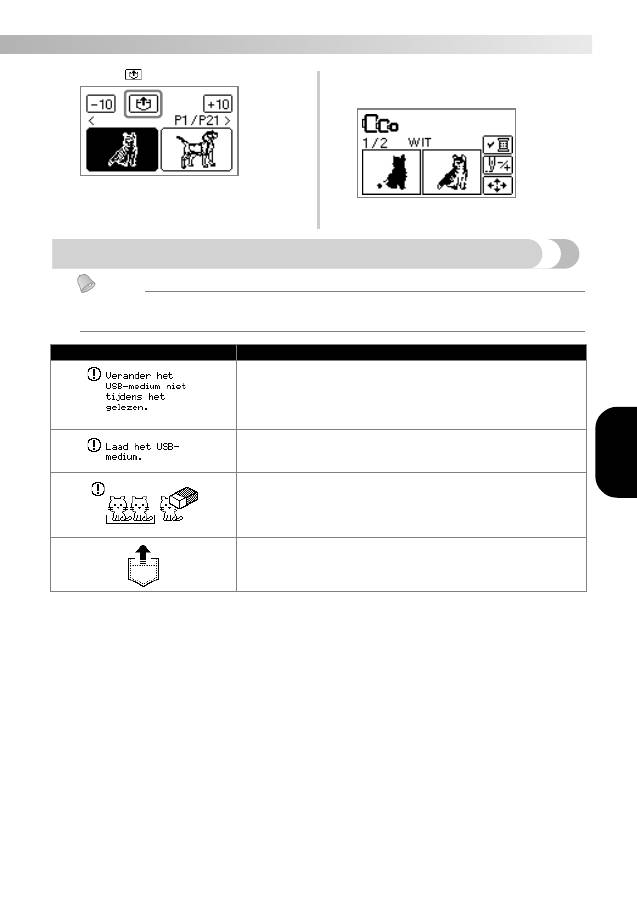
19
— — — — — — — — — — — — — — — — — — — — — — — — — — — — — — — — — — — — — — — — — — — — — — — — — —
N e der lan ds
h
Druk op
.
X
Het opgeslagen patroon wordt opgehaald.
X
Het borduurscherm verschijnt en u kunt het
opgeroepen patroon borduren.
i
Pas het patroon aan uw wensen aan en begin
met borduren.
Foutmeldingen
Memo
z
In deze handleiding worden de foutmeldingen over de USB-aansluiting beschreven. Bijzonderheden
over andere foutmeldingen vindt u in de Bedieningshandleiding.
Foutmelding
Mogelijke oorzaak
U hebt geprobeerd een patroon te selecteren nadat het USB-medium
met het betreffende patroon is ontkoppeld en weer aangesloten.
U probeerde een patroon terug te halen terwijl er geen USB-medium is
aangesloten.
U probeerde een patroon op te halen van een USB-flashstation (USB-
flashgeheugen) met meer dan 200 borduurpatronen.
Hetzelfde bericht verschijnt als er borduurpatronen met veel kleuren
zijn opgeslagen op het USB-medium, ook al bevat het USB-medium
niet meer dan 200 patronen.
Het patroon ophalen.
Оглавление
- Introduction
- Upgrading Your Machine's Software Using USB Media
- Einführung
- Aktualisieren der Maschinensoftware mit USB-Medien
- Introduction
- Mise à niveau du logiciel de la machine à coudre à l'aide du périphérique USB
- Inleiding
- Software-upgrade van uw machine via USB-medium
- Introduzione
- Aggiornamento del software della macchina con il supporto USB
- Introducción
- Actualización del software de la máquina utilizando medios USB
- Введение
- Обновление программного обеспечения вышивальной машины с помощью USB- носителя

